WooCommerceでBuyOneGet Oneオファーを作成するにはどうすればよいですか?
公開: 2022-07-08割引戦略は、株式の動きが予想よりもはるかに遅い場合の救済への最初の対応者です。 割引は、収益の損失に対抗するために小売企業が採用する最も一般的な短期マーケティング戦略の1つです。
BOGOまたはBuyOneGet Oneは、売上高に違いをもたらすことが証明されているそのようなマーケティング戦略の1つです。 彼らはそうでなければあなたのサイトに上陸しなかったかもしれない顧客を引き付けることによって売り上げの瞬間的な増加を提供します。
BOGOの取引を詳しく見て、世界中の企業がそれらを利用する理由を理解しましょう。
BOGOはあなたの店にとって正しい戦略ですか?
BOGOを中心に展開する重要な質問の1つは、その有効性です。 購入中に無料の製品を手に入れることは素晴らしいことであり、より多くの聴衆を確実に連れてくるでしょう。 しかし、無料の製品を配ることは有益ですか?
製品を無料で提供することは確かにあなたの純利益に穴を掘ることができます、しかしあなたは適切な技術と実践を通してこれを回避することができます。 手始めに、BOGOやその他の割引取引は、短期間で、たまにしか提供されるべきではありません。 これは人々が割引を待つことを思いとどまらせ、販売中にFOMO(見逃しの恐れ)を生み出します。
実施できるもう1つの主要な戦略は、デッドストックまたは超過ストックを提供することです。 このようにして、保管にかかる費用を大幅に節約すると同時に、顧客の信頼を築くことができます。 優れたブランドイメージを作成することは、成功への第一歩です。 製品を配ったり、割引を提供したりすることは、成功するブランドイメージを作成するための道を開く良い習慣です。
さらに、BOGOは多くの新規顧客の目を引き付けます。 実際、ほとんどの顧客は、購入するプラットフォームを決定する前に、割引やBOGOオファーを検索します。 これは、顧客ベースの開発に役立ちます。 景品製品を提供することは、明らかな理由で、カートの放棄を減らすのにも役立ちます!
さらに、BOGOを提供することで、宣伝している商品の売り上げが向上するだけでなく、店舗内の他の商品にも注目を集めることができます。 確かに、アップセルやクロスセルなどのテクニックを使ってナッジを与える必要があるかもしれませんが、このトラフィックは魔法のように機能します。 それはあなたが購入をする準備ができている顧客のグループを連れてくるのを助けるでしょう。
要約すると、BOGO
- 停滞した在庫を一掃するのに役立ちます
- より多くの顧客を引き付ける
- 顧客満足度の向上に役立ちます
- 顧客へのブランドの信頼を構築します
- 平均売上高を改善します
- カートの放棄を減らします
WooCommerceでBOGOを設定するにはどうすればよいですか?
クーポンを使用して、WooCommerceでBOGO取引を実装できます。 ただし、WooCommerceではデフォルトでクーポン管理を利用できません。 そのため、プロセスを支援するためにプラグインを使用する必要があります。
「SmartCouponsforWooCommerce」は、WooCommerceストアにクーポン管理機能を追加できるWebToffeeのプラグインです。 プラグインは無料バージョンとプレミアムバージョンで利用でき、どちらもBOGOクーポンの作成を提供します。
カテゴリごとのクーポン制限、複数の景品オプションなどの高度な機能を構成するには、プレミアムバージョンのクーポン管理プラグインが必要になることに注意してください。
それでは、プラグイン「SmartCouponsforWooCommerce」の無料バージョンを使用して「BuyOneGetOne」オファーを作成する方法を見てみましょう。
WooCommerce Buy One Get Oneの取引を作成するには、
ステップ1:プラグインをインストールしてアクティブ化します。
- WordPressダッシュボードで、[プラグイン] >[新規追加]に移動します。
- プラグイン「WooCommerceクーポンのスマートクーポン」を検索します。
- プラグインをインストールしてアクティブ化します。
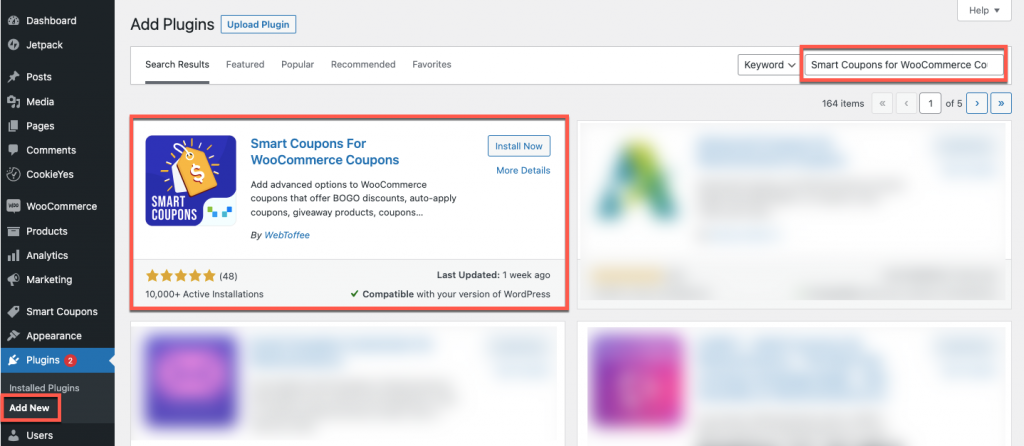
ステップ2:「BuyOneGetOne」取引を作成する
Buy One Get Oneの取引には、さまざまな種類があります。 「任意の1つの製品を購入して1つを無料/割引で入手」、および「特定の製品を購入して1つを無料/割引で入手」クーポンの作成を見てみましょう。
- WordPressダッシュボードで、[マーケティング]>[クーポン]に移動します。
- [クーポンの追加]をクリックして、クーポンコードと説明を入力します。
- [クーポンデータ] >[一般]に移動します。
- 割引タイプをBOGO(Buy X Get X / Y)オファーとして設定します。
- [回数]で、クーポンを1つのカートに1回適用するか複数回適用するかを選択します。 つまり、クーポン条件を満たす製品がカートに追加されるたびに顧客に景品を提供してもらいたいのか、それとも、宣伝している製品をカートに何回追加しても、景品を1回だけ提供するのかです。 たとえば、「MacBook Proを購入してAirPodsを無料で入手」オファーがある場合、[適用]を繰り返し選択すると、2台のMacBookを購入すると2台のAirPodsが無料になります。 ただし、 [一度適用]を選択した場合、2つ以上のMacBookを購入しても、無料で入手できるAirPodsは1つだけです。
- 要件に応じて、送料無料、クーポンスケジュールなどの他のオプションを構成します。
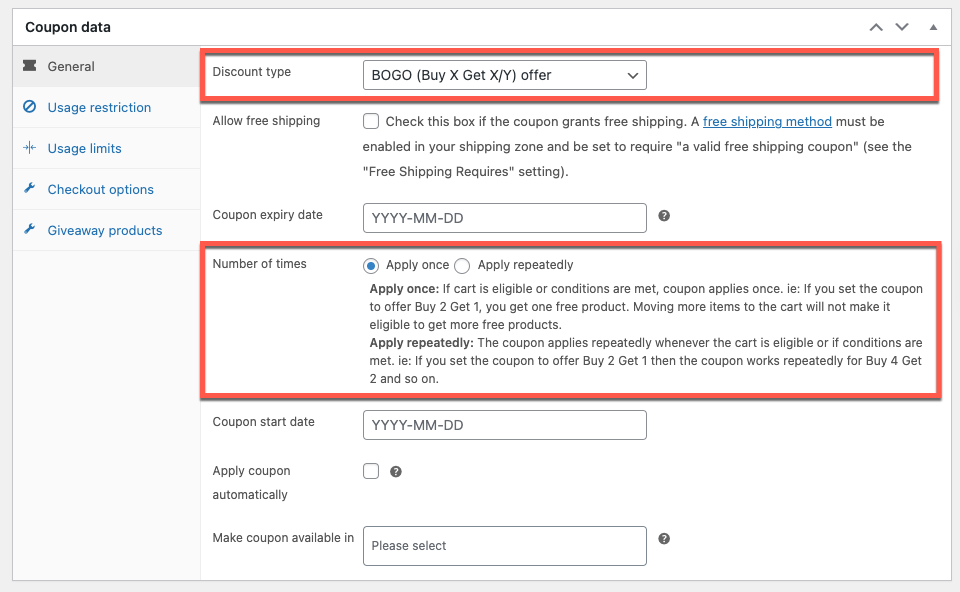
- [使用制限]タブと[チェックアウトオプション]タブに移動し、必要な機能を構成します。
- [プレゼント商品]タブに移動します。
- あなたが宣伝している製品を購入する顧客に提供したい製品を選択してください。
- 製品を選択したら、数量を1に変更します。また、価格/割引を必要な値に変更します。
例えば:
– 100%を選択して、製品を無料で提供します。
– 50%を選択して、景品製品を半額で提供します。
–景品製品の価格から$ 50を差し引くには、$50を選択します。
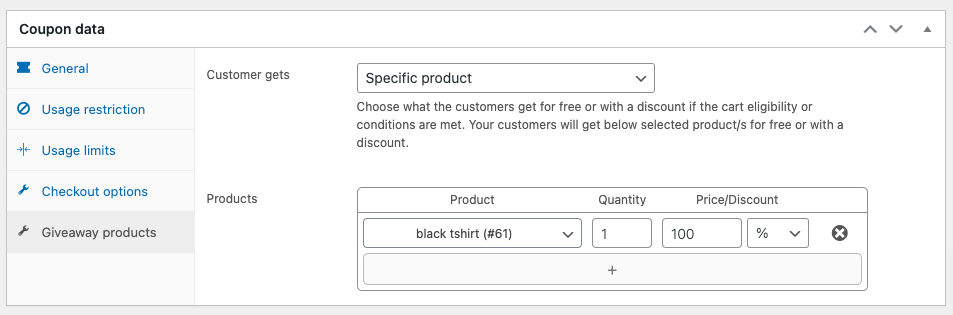
11.次に、使用制限の下でカートの適格条件を構成し、クーポンを公開します。

前述のクーポンタイプのカート適格条件の構成について詳しく見ていきましょう。
任意の1つの製品を購入し、無料/割引で入手してください
このシナリオでのカートの適格条件は「任意の1つの製品」です。つまり、ショップ内の任意の製品をカートに追加して、BOGOクーポンの資格を得ることができます。
これを設定するには、クーポンデータの使用制限に移動し、一致する製品の最小数量を1として選択します。
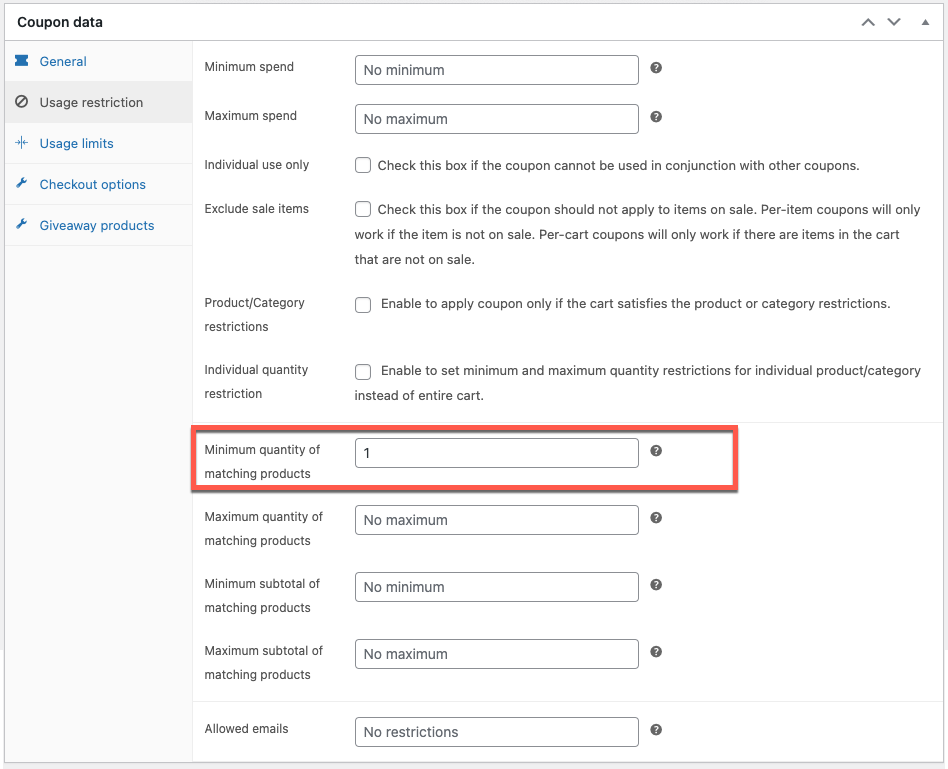
クーポンを公開したら、ストア内の商品をカートに追加して、景品の資格を取得します。
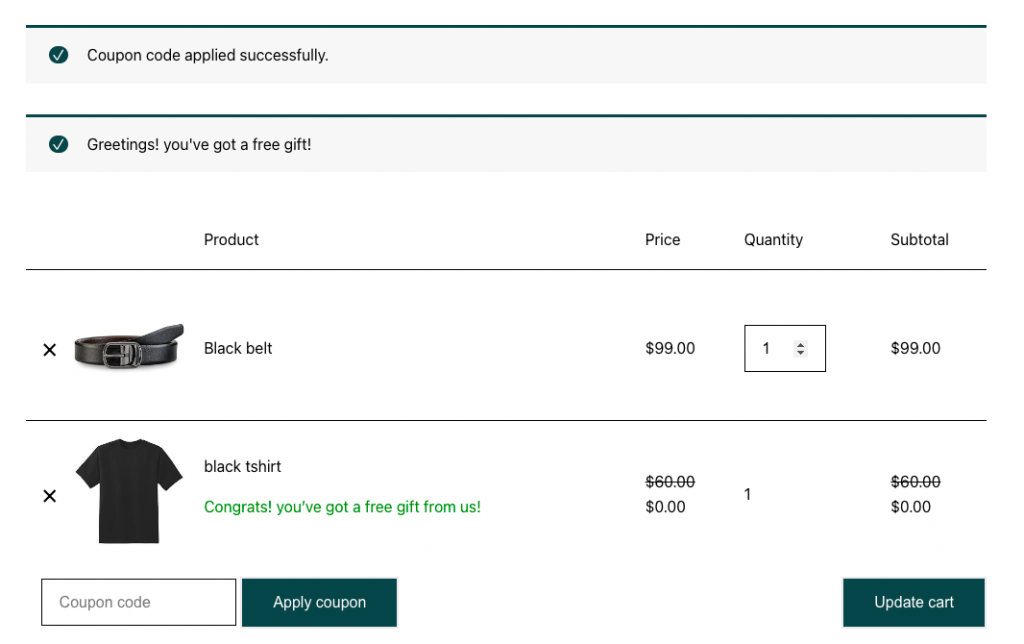
特定の製品を購入して、無料/割引価格で入手してください
このタイプの割引は、ストアで特定の商品を宣伝するために使用できます。 ここでクーポンは、あなたが言及した特定の製品がカートに追加された場合にのみ適用されます。
これを設定するには、[使用制限]に移動し、[製品/カテゴリの制限]および[個別の数量の制限]オプションをオンにします。 [製品]フィールドで、対象製品を指定し、最小値を設定します。 数量は1です。設定が完了したら、クーポンを公開できます。
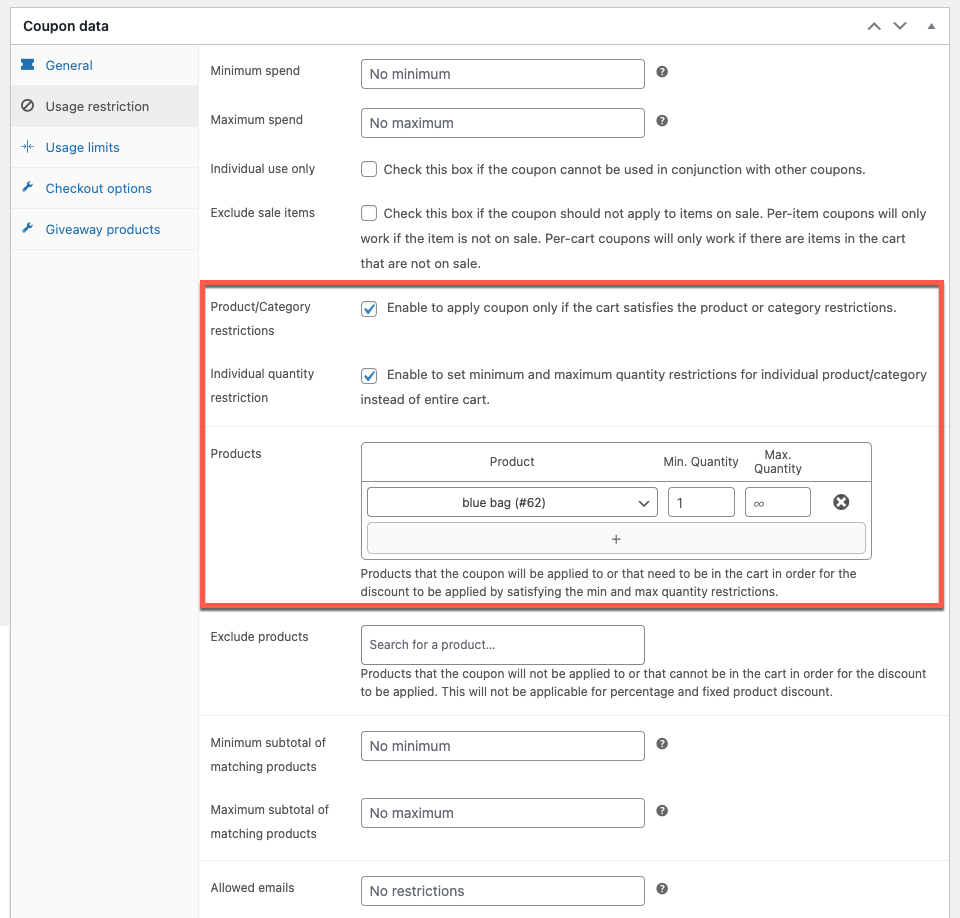
ここで、商品「青い鞄」をカートに入れると、BOGOクーポンの対象になります。
WooCommerceプラグイン用のSmartCouponsの無料バージョンを扱うWooCommerceBOGOディールをさらに作成できます。 これには、「2つ購入すると1つ割引」、「Xドルで購入して製品をYドル割引」などのBOGO取引が含まれます。プラグインのプレミアムバージョンを使用して、より高度なBOGOオファーを作成することもできます。
まとめ
BOGO取引は、他のプロモーションよりも効果的であることが証明されているWooCommerce割引戦術の一種です。 これは、顧客が景品を好むためです。 時間に制約のあるクーポンを提供することで、購入の可能性を高めることもできます。 これは切迫感を生み出し、顧客に迅速な意思決定を促すのに役立ちます。
BOGOクーポンの設定は、WooCommerce用のプラグインSmartCouponsとシームレスに行われます。 これらは、いくつかのユースケースに適した堅牢なBOGOオファーを設定できる多くの優れた機能を提供します。 プラグインをチェックして、下のコメントでそれについてどう思うか教えてください。
